OPEL VIVARO B 2015.5 Informacijos ir pramogų sistemos vadovas (in Lithuanian)
Manufacturer: OPEL, Model Year: 2015.5, Model line: VIVARO B, Model: OPEL VIVARO B 2015.5Pages: 145, PDF Size: 1.93 MB
Page 81 of 145
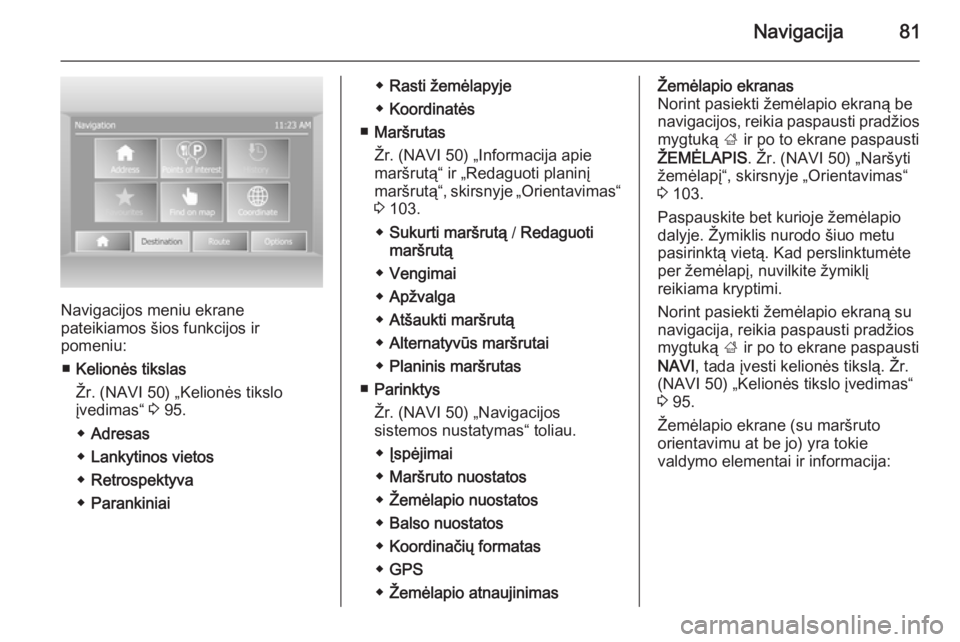
Navigacija81
Navigacijos meniu ekrane
pateikiamos šios funkcijos ir
pomeniu:
■ Kelionės tikslas
Žr. (NAVI 50) „Kelionės tikslo
įvedimas“ 3 95.
◆ Adresas
◆ Lankytinos vietos
◆ Retrospektyva
◆ Parankiniai
◆Rasti žemėlapyje
◆ Koordinatės
■ Maršrutas
Žr. (NAVI 50) „Informacija apie
maršrutą“ ir „Redaguoti planinį
maršrutą“, skirsnyje „Orientavimas“
3 103.
◆ Sukurti maršrutą / Redaguoti
maršrutą
◆ Vengimai
◆ Apžvalga
◆ Atšaukti maršrutą
◆ Alternatyvūs maršrutai
◆ Planinis maršrutas
■ Parinktys
Žr. (NAVI 50) „Navigacijos
sistemos nustatymas“ toliau.
◆ Įspėjimai
◆ Maršruto nuostatos
◆ Žemėlapio nuostatos
◆ Balso nuostatos
◆ Koordinačių formatas
◆ GPS
◆ Žemėlapio atnaujinimasŽemėlapio ekranas
Norint pasiekti žemėlapio ekraną be
navigacijos, reikia paspausti pradžios mygtuką ; ir po to ekrane paspausti
ŽEMĖLAPIS . Žr. (NAVI 50) „Naršyti
žemėlapį“, skirsnyje „Orientavimas“ 3 103.
Paspauskite bet kurioje žemėlapio
dalyje. Žymiklis nurodo šiuo metu
pasirinktą vietą. Kad perslinktumėte
per žemėlapį, nuvilkite žymiklį
reikiama kryptimi.
Norint pasiekti žemėlapio ekraną su
navigacija, reikia paspausti pradžios
mygtuką ; ir po to ekrane paspausti
NAVI , tada įvesti kelionės tikslą. Žr.
(NAVI 50) „Kelionės tikslo įvedimas“
3 95.
Žemėlapio ekrane (su maršruto
orientavimu at be jo) yra tokie
valdymo elementai ir informacija:
Page 82 of 145
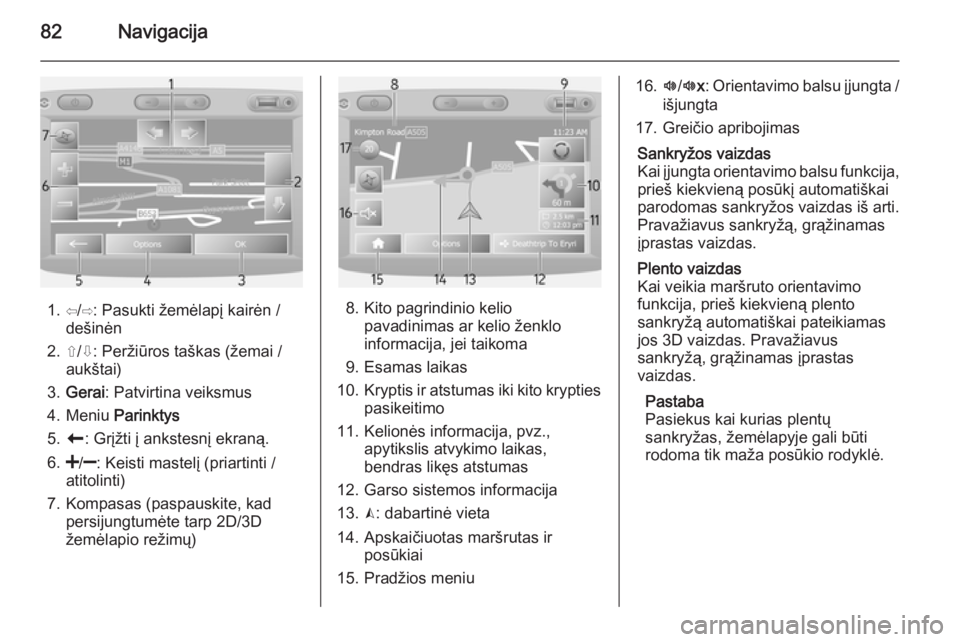
82Navigacija
1. ⇦/⇨: Pasukti žemėlapį kairėn /dešinėn
2. ⇧/⇩: Peržiūros taškas (žemai / aukštai)
3. Gerai : Patvirtina veiksmus
4. Meniu Parinktys
5. r : Grįžti į ankstesnį ekraną.
6.
atitolinti)
7. Kompasas (paspauskite, kad persijungtumėte tarp 2D/3D
žemėlapio režimų)8. Kito pagrindinio kelio pavadinimas ar kelio ženklo
informacija, jei taikoma
9. Esamas laikas
10. Kryptis ir atstumas iki kito krypties
pasikeitimo
11. Kelionės informacija, pvz., apytikslis atvykimo laikas,
bendras likęs atstumas
12. Garso sistemos informacija 13. K: dabartinė vieta
14. Apskaičiuotas maršrutas ir posūkiai
15. Pradžios meniu
16. l/l x: Orientavimo balsu įjungta /
išjungta
17. Greičio apribojimasSankryžos vaizdas
Kai įjungta orientavimo balsu funkcija, prieš kiekvieną posūkį automatiškaiparodomas sankryžos vaizdas iš arti.
Pravažiavus sankryžą, grąžinamas
įprastas vaizdas.Plento vaizdas
Kai veikia maršruto orientavimo
funkcija, prieš kiekvieną plento
sankryžą automatiškai pateikiamas
jos 3D vaizdas. Pravažiavus
sankryžą, grąžinamas įprastas
vaizdas.
Pastaba
Pasiekus kai kurias plentų
sankryžas, žemėlapyje gali būti
rodoma tik maža posūkio rodyklė.
Page 83 of 145
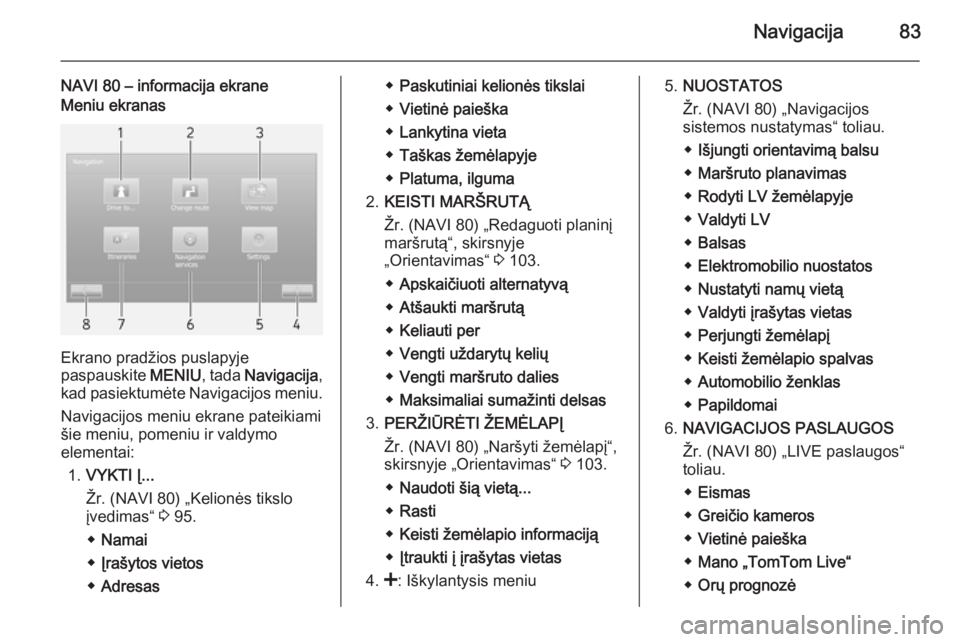
Navigacija83
NAVI 80 – informacija ekraneMeniu ekranas
Ekrano pradžios puslapyje
paspauskite MENIU, tada Navigacija ,
kad pasiektumėte Navigacijos meniu.
Navigacijos meniu ekrane pateikiami
šie meniu, pomeniu ir valdymo
elementai:
1. VYKTI Į...
Žr. (NAVI 80) „Kelionės tikslo
įvedimas“ 3 95.
◆ Namai
◆ Įrašytos vietos
◆ Adresas
◆Paskutiniai kelionės tikslai
◆ Vietinė paieška
◆ Lankytina vieta
◆ Taškas žemėlapyje
◆ Platuma, ilguma
2. KEISTI MARŠRUTĄ
Žr. (NAVI 80) „Redaguoti planinį
maršrutą“, skirsnyje
„Orientavimas“ 3 103.
◆ Apskaičiuoti alternatyvą
◆ Atšaukti maršrutą
◆ Keliauti per
◆ Vengti uždarytų kelių
◆ Vengti maršruto dalies
◆ Maksimaliai sumažinti delsas
3. PERŽIŪRĖTI ŽEMĖLAPĮ
Žr. (NAVI 80) „Naršyti žemėlapį“,
skirsnyje „Orientavimas“ 3 103.
◆ Naudoti šią vietą...
◆ Rasti
◆ Keisti žemėlapio informaciją
◆ Įtraukti į įrašytas vietas
4. <: Iškylantysis meniu5. NUOSTATOS
Žr. (NAVI 80) „Navigacijos
sistemos nustatymas“ toliau.
◆ Išjungti orientavimą balsu
◆ Maršruto planavimas
◆ Rodyti LV žemėlapyje
◆ Valdyti LV
◆ Balsas
◆ Elektromobilio nuostatos
◆ Nustatyti namų vietą
◆ Valdyti įrašytas vietas
◆ Perjungti žemėlapį
◆ Keisti žemėlapio spalvas
◆ Automobilio ženklas
◆ Papildomai
6. NAVIGACIJOS PASLAUGOS
Žr. (NAVI 80) „LIVE paslaugos“
toliau.
◆ Eismas
◆ Greičio kameros
◆ Vietinė paieška
◆ Mano „TomTom Live“
◆ Orų prognozė
Page 84 of 145

84Navigacija
7.PLANINIAI MARŠRUTAI
Žr. (NAVI 80) „Redaguoti planinį
maršrutą“, skirsnyje „Orientavimas“ 3 103.
8. r : Grįžti į ankstesnį ekraną.Žemėlapio ekranas
Kad pasiektumėte žemėlapio ekraną
be navigacijos, pradžios puslapyje paspauskite MENIU, tada ekrane
spauskite Navigacija ir Peržiūrėti
žemėlapį .
Paspauskite bet kurioje žemėlapio
dalyje. Žymiklis nurodo šiuo metu
pasirinktą vietą. Kad perslinktumėte
per žemėlapį, nuvilkite žymiklį
reikiama kryptimi.
Norint pasiekti žemėlapio ekraną su
navigacija, reikia pradžios puslapyje
paspausti MENIU, tada ekrane
paspausti NAVI ir įvesti kelionės
tikslą. Žr. (NAVI 80) „Kelionės tikslo
įvedimas“ 3 95.
Žemėlapio ekrane (su maršruto
orientavimu at be jo) yra tokie
valdymo elementai ir informacija:
1. Greičio apribojimas (šviečia raudona spalva ir mirksi, jei
viršijamas greičio apribojimas)
2. o: Keisti mastelį (priartinti /
atitolinti)
3. Kito pagrindinio kelio pavadinimas ar kelio ženklo
informacija, jei taikoma
4. ô Lauko oro kokybė
5. g: Telefono informacija
6. Lauko temperatūra
7. Laikrodis
8. Eismo informacija, pvz., įvykiai maršrute, priėmimo indikatorius,
eismo žemėlapis
9. Kelionės informacija, pvz., apytikslis atvykimo laikas,
bendrasis likęs atstumas,
kelionės būsena (žalia / raudona
vėliavėlė)
Maršruto suvestinė
10. Kompasas (paspauskite, kad persijungtumėte tarp 2D/3D
žemėlapio režimų)
11. Orientavimo instrukcijų garsumo keitimas
12. <: Iškylantysis meniu
13. Kryptis ir atstumas iki kito krypties
pasikeitimo
14. Garso sistemos informacija
15. K: Dabartinė buvimo vieta
(žymiklis)
Apskaičiuotas maršrutas ir
posūkiai
16. r: Grįžti į ankstesnį ekraną.
Page 85 of 145
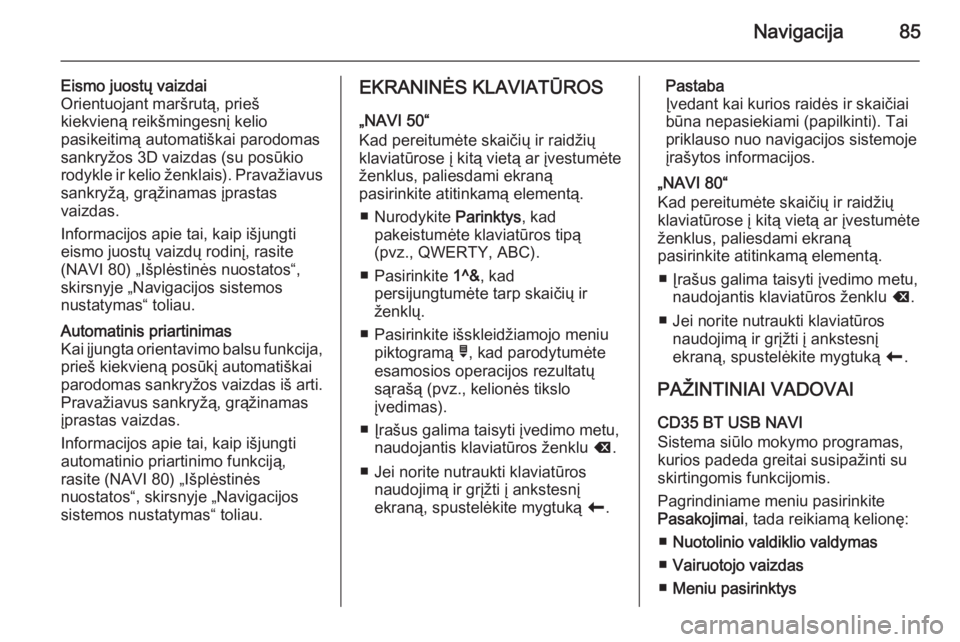
Navigacija85
Eismo juostų vaizdai
Orientuojant maršrutą, prieš
kiekvieną reikšmingesnį kelio
pasikeitimą automatiškai parodomas
sankryžos 3D vaizdas (su posūkio rodykle ir kelio ženklais). Pravažiavus
sankryžą, grąžinamas įprastas
vaizdas.
Informacijos apie tai, kaip išjungti eismo juostų vaizdų rodinį, rasite
(NAVI 80) „Išplėstinės nuostatos“,
skirsnyje „Navigacijos sistemos
nustatymas“ toliau.Automatinis priartinimas
Kai įjungta orientavimo balsu funkcija, prieš kiekvieną posūkį automatiškai
parodomas sankryžos vaizdas iš arti.
Pravažiavus sankryžą, grąžinamas
įprastas vaizdas.
Informacijos apie tai, kaip išjungti
automatinio priartinimo funkciją,
rasite (NAVI 80) „Išplėstinės
nuostatos“, skirsnyje „Navigacijos
sistemos nustatymas“ toliau.EKRANINĖS KLAVIATŪROS
„NAVI 50“
Kad pereitumėte skaičių ir raidžių
klaviatūrose į kitą vietą ar įvestumėte
ženklus, paliesdami ekraną
pasirinkite atitinkamą elementą.
■ Nurodykite Parinktys, kad
pakeistumėte klaviatūros tipą
(pvz., QWERTY, ABC).
■ Pasirinkite 1^&, kad
persijungtumėte tarp skaičių ir
ženklų.
■ Pasirinkite išskleidžiamojo meniu piktogramą ó, kad parodytumėte
esamosios operacijos rezultatų
sąrašą (pvz., kelionės tikslo
įvedimas).
■ Įrašus galima taisyti įvedimo metu, naudojantis klaviatūros ženklu k.
■ Jei norite nutraukti klaviatūros naudojimą ir grįžti į ankstesnį
ekraną, spustelėkite mygtuką r.Pastaba
Įvedant kai kurios raidės ir skaičiai
būna nepasiekiami (papilkinti). Tai
priklauso nuo navigacijos sistemoje
įrašytos informacijos.
„NAVI 80“
Kad pereitumėte skaičių ir raidžių
klaviatūrose į kitą vietą ar įvestumėte
ženklus, paliesdami ekraną
pasirinkite atitinkamą elementą.
■ Įrašus galima taisyti įvedimo metu, naudojantis klaviatūros ženklu k.
■ Jei norite nutraukti klaviatūros naudojimą ir grįžti į ankstesnį
ekraną, spustelėkite mygtuką r.
PAŽINTINIAI VADOVAI CD35 BT USB NAVI
Sistema siūlo mokymo programas,
kurios padeda greitai susipažinti su
skirtingomis funkcijomis.
Pagrindiniame meniu pasirinkite
Pasakojimai , tada reikiamą kelionę:
■ Nuotolinio valdiklio valdymas
■ Vairuotojo vaizdas
■ Meniu pasirinktys
Page 86 of 145
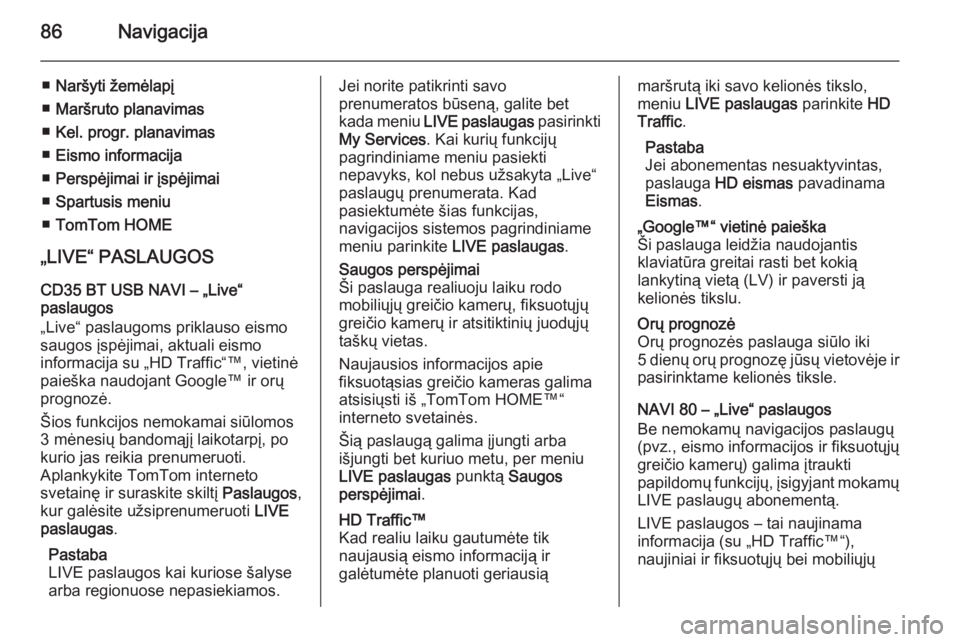
86Navigacija
■Naršyti žemėlapį
■ Maršruto planavimas
■ Kel. progr. planavimas
■ Eismo informacija
■ Perspėjimai ir įspėjimai
■ Spartusis meniu
■ TomTom HOME
„LIVE“ PASLAUGOS
CD35 BT USB NAVI – „Live“
paslaugos
„Live“ paslaugoms priklauso eismo
saugos įspėjimai, aktuali eismo
informacija su „HD Traffic“™, vietinė
paieška naudojant Google™ ir orų
prognozė.
Šios funkcijos nemokamai siūlomos
3 mėnesių bandomąjį laikotarpį, po
kurio jas reikia prenumeruoti.
Aplankykite TomTom interneto
svetainę ir suraskite skiltį Paslaugos,
kur galėsite užsiprenumeruoti LIVE
paslaugas .
Pastaba
LIVE paslaugos kai kuriose šalyse arba regionuose nepasiekiamos.Jei norite patikrinti savo
prenumeratos būseną, galite bet
kada meniu LIVE paslaugas pasirinkti
My Services . Kai kurių funkcijų
pagrindiniame meniu pasiekti
nepavyks, kol nebus užsakyta „Live“
paslaugų prenumerata. Kad
pasiektumėte šias funkcijas,
navigacijos sistemos pagrindiniame
meniu parinkite LIVE paslaugas.Saugos perspėjimai
Ši paslauga realiuoju laiku rodo
mobiliųjų greičio kamerų, fiksuotųjų
greičio kamerų ir atsitiktinių juodųjų
taškų vietas.
Naujausios informacijos apie
fiksuotąsias greičio kameras galima
atsisiųsti iš „TomTom HOME™“
interneto svetainės.
Šią paslaugą galima įjungti arba
išjungti bet kuriuo metu, per meniu
LIVE paslaugas punktą Saugos
perspėjimai .HD Traffic™
Kad realiu laiku gautumėte tik
naujausią eismo informaciją ir
galėtumėte planuoti geriausiąmaršrutą iki savo kelionės tikslo,
meniu LIVE paslaugas parinkite HD
Traffic .
Pastaba
Jei abonementas nesuaktyvintas,
paslauga HD eismas pavadinama
Eismas .„Google™“ vietinė paieška
Ši paslauga leidžia naudojantis
klaviatūra greitai rasti bet kokią
lankytiną vietą (LV) ir paversti ją
kelionės tikslu.Orų prognozė
Orų prognozės paslauga siūlo iki
5 dienų orų prognozę jūsų vietovėje ir pasirinktame kelionės tiksle.
NAVI 80 – „Live“ paslaugos
Be nemokamų navigacijos paslaugų
(pvz., eismo informacijos ir fiksuotųjų
greičio kamerų) galima įtraukti
papildomų funkcijų, įsigyjant mokamų
LIVE paslaugų abonementą.
LIVE paslaugos – tai naujinama
informacija (su „HD Traffic™“),
naujiniai ir fiksuotųjų bei mobiliųjų
Page 87 of 145
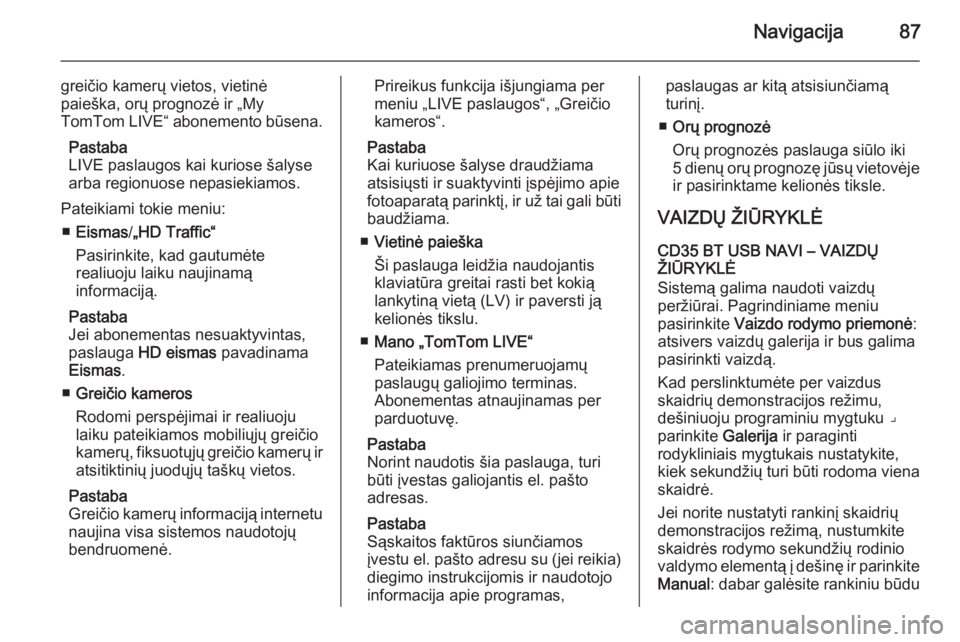
Navigacija87
greičio kamerų vietos, vietinėpaieška, orų prognozė ir „My
TomTom LIVE“ abonemento būsena.
Pastaba
LIVE paslaugos kai kuriose šalyse
arba regionuose nepasiekiamos.
Pateikiami tokie meniu: ■ Eismas /„HD Traffic“
Pasirinkite, kad gautumėte
realiuoju laiku naujinamą
informaciją.
Pastaba
Jei abonementas nesuaktyvintas, paslauga HD eismas pavadinama
Eismas .
■ Greičio kameros
Rodomi perspėjimai ir realiuoju
laiku pateikiamos mobiliųjų greičio
kamerų, fiksuotųjų greičio kamerų ir atsitiktinių juodųjų taškų vietos.
Pastaba
Greičio kamerų informaciją internetu
naujina visa sistemos naudotojų
bendruomenė.Prireikus funkcija išjungiama per
meniu „LIVE paslaugos“, „Greičio
kameros“.
Pastaba
Kai kuriuose šalyse draudžiama atsisiųsti ir suaktyvinti įspėjimo apie
fotoaparatą parinktį, ir už tai gali būti
baudžiama.
■ Vietinė paieška
Ši paslauga leidžia naudojantis
klaviatūra greitai rasti bet kokią
lankytiną vietą (LV) ir paversti ją
kelionės tikslu.
■ Mano „TomTom LIVE“
Pateikiamas prenumeruojamų
paslaugų galiojimo terminas.
Abonementas atnaujinamas per
parduotuvę.
Pastaba
Norint naudotis šia paslauga, turi
būti įvestas galiojantis el. pašto
adresas.
Pastaba
Sąskaitos faktūros siunčiamos
įvestu el. pašto adresu su (jei reikia) diegimo instrukcijomis ir naudotojo
informacija apie programas,paslaugas ar kitą atsisiunčiamą
turinį.
■ Orų prognozė
Orų prognozės paslauga siūlo iki 5 dienų orų prognozę jūsų vietovėje ir pasirinktame kelionės tiksle.
VAIZDŲ ŽIŪRYKLĖ CD35 BT USB NAVI – VAIZDŲ
ŽIŪRYKLĖ
Sistemą galima naudoti vaizdų
peržiūrai. Pagrindiniame meniu
pasirinkite Vaizdo rodymo priemonė :
atsivers vaizdų galerija ir bus galima
pasirinkti vaizdą.
Kad perslinktumėte per vaizdus
skaidrių demonstracijos režimu,
dešiniuoju programiniu mygtuku ⌟
parinkite Galerija ir paraginti
rodykliniais mygtukais nustatykite,
kiek sekundžių turi būti rodoma viena
skaidrė.
Jei norite nustatyti rankinį skaidrių
demonstracijos režimą, nustumkite
skaidrės rodymo sekundžių rodinio
valdymo elementą į dešinę ir parinkite
Manual : dabar galėsite rankiniu būdu
Page 88 of 145
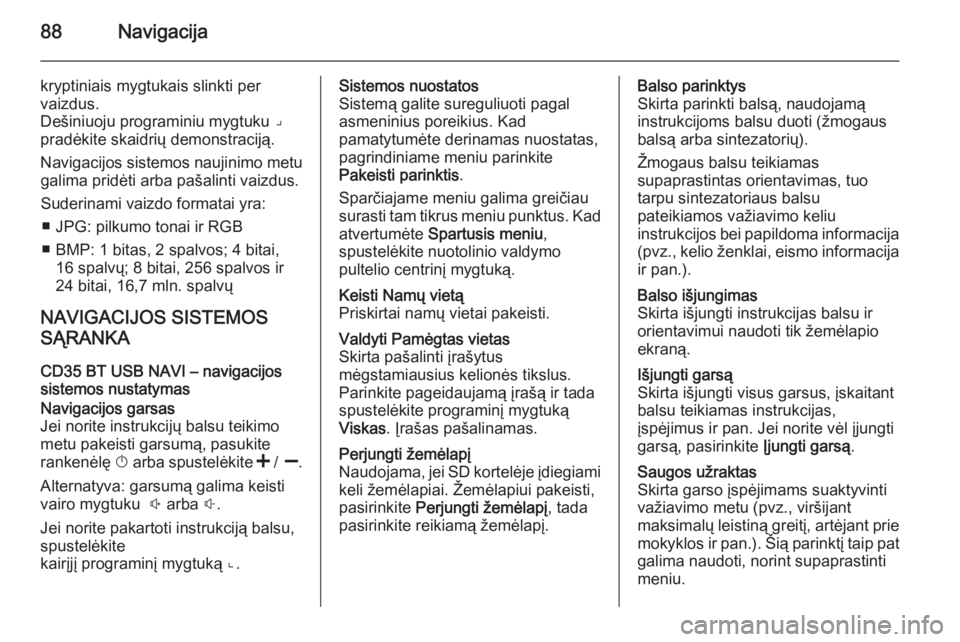
88Navigacija
kryptiniais mygtukais slinkti per
vaizdus.
Dešiniuoju programiniu mygtuku ⌟
pradėkite skaidrių demonstraciją.
Navigacijos sistemos naujinimo metu galima pridėti arba pašalinti vaizdus.
Suderinami vaizdo formatai yra: ■ JPG: pilkumo tonai ir RGB
■ BMP: 1 bitas, 2 spalvos; 4 bitai, 16 spalvų; 8 bitai, 256 spalvos ir
24 bitai, 16,7 mln. spalvų
NAVIGACIJOS SISTEMOS SĄRANKA
CD35 BT USB NAVI – navigacijos
sistemos nustatymasNavigacijos garsas
Jei norite instrukcijų balsu teikimo
metu pakeisti garsumą, pasukite
rankenėlę X arba spustelėkite < / ] .
Alternatyva: garsumą galima keisti
vairo mygtuku ! arba #.
Jei norite pakartoti instrukciją balsu,
spustelėkite
kairįjį programinį mygtuką ⌞.Sistemos nuostatos
Sistemą galite sureguliuoti pagal
asmeninius poreikius. Kad
pamatytumėte derinamas nuostatas,
pagrindiniame meniu parinkite
Pakeisti parinktis .
Sparčiajame meniu galima greičiau
surasti tam tikrus meniu punktus. Kad atvertumėte Spartusis meniu ,
spustelėkite nuotolinio valdymo
pultelio centrinį mygtuką.Keisti Namų vietą
Priskirtai namų vietai pakeisti.Valdyti Pamėgtas vietas
Skirta pašalinti įrašytus
mėgstamiausius kelionės tikslus.
Parinkite pageidaujamą įrašą ir tada spustelėkite programinį mygtukąViskas . Įrašas pašalinamas.Perjungti žemėlapį
Naudojama, jei SD kortelėje įdiegiami
keli žemėlapiai. Žemėlapiui pakeisti,
pasirinkite Perjungti žemėlapį , tada
pasirinkite reikiamą žemėlapį.Balso parinktys
Skirta parinkti balsą, naudojamą
instrukcijoms balsu duoti (žmogaus
balsą arba sintezatorių).
Žmogaus balsu teikiamas
supaprastintas orientavimas, tuo
tarpu sintezatoriaus balsu
pateikiamos važiavimo keliu
instrukcijos bei papildoma informacija
(pvz., kelio ženklai, eismo informacija
ir pan.).Balso išjungimas
Skirta išjungti instrukcijas balsu ir
orientavimui naudoti tik žemėlapio
ekraną.Išjungti garsą
Skirta išjungti visus garsus, įskaitant
balsu teikiamas instrukcijas,
įspėjimus ir pan. Jei norite vėl įjungti
garsą, pasirinkite Įjungti garsą.Saugos užraktas
Skirta garso įspėjimams suaktyvinti
važiavimo metu (pvz., viršijant
maksimalų leistiną greitį, artėjant prie
mokyklos ir pan.). Šią parinktį taip pat galima naudoti, norint supaprastinti
meniu.
Page 89 of 145
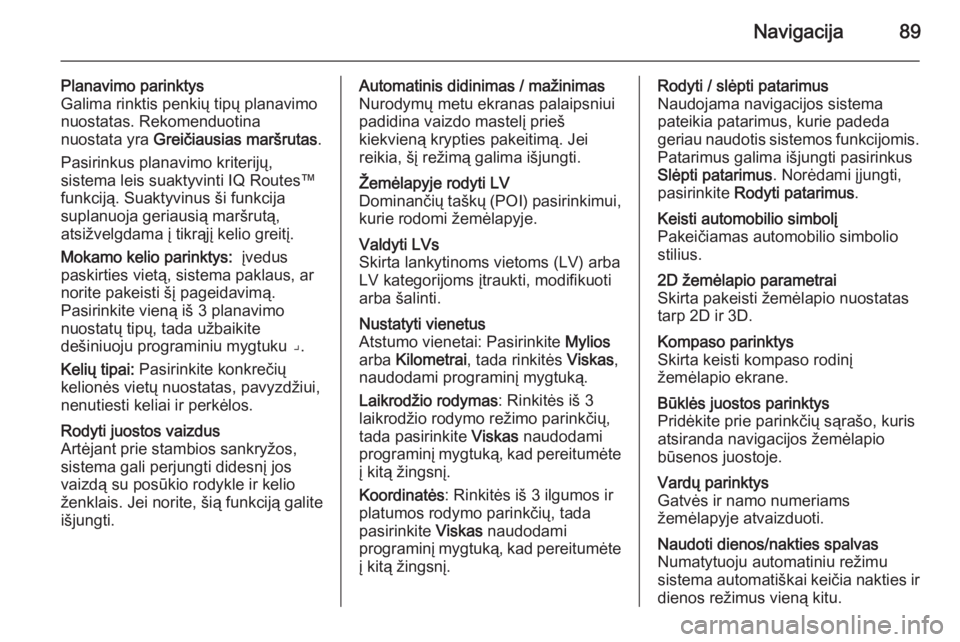
Navigacija89
Planavimo parinktys
Galima rinktis penkių tipų planavimo
nuostatas. Rekomenduotina
nuostata yra Greičiausias maršrutas .
Pasirinkus planavimo kriterijų,
sistema leis suaktyvinti IQ Routes™
funkciją. Suaktyvinus ši funkcija
suplanuoja geriausią maršrutą,
atsižvelgdama į tikrąjį kelio greitį.
Mokamo kelio parinktys: įvedus
paskirties vietą, sistema paklaus, ar
norite pakeisti šį pageidavimą.
Pasirinkite vieną iš 3 planavimo
nuostatų tipų, tada užbaikite
dešiniuoju programiniu mygtuku ⌟.
Kelių tipai: Pasirinkite konkrečių
kelionės vietų nuostatas, pavyzdžiui,
nenutiesti keliai ir perkėlos.Rodyti juostos vaizdus
Artėjant prie stambios sankryžos,
sistema gali perjungti didesnį jos
vaizdą su posūkio rodykle ir kelio ženklais. Jei norite, šią funkciją galite
išjungti.Automatinis didinimas / mažinimas
Nurodymų metu ekranas palaipsniui padidina vaizdo mastelį prieš
kiekvieną krypties pakeitimą. Jei
reikia, šį režimą galima išjungti.Žemėlapyje rodyti LV
Dominančių taškų (POI) pasirinkimui, kurie rodomi žemėlapyje.Valdyti LVs
Skirta lankytinoms vietoms (LV) arba
LV kategorijoms įtraukti, modifikuoti
arba šalinti.Nustatyti vienetus
Atstumo vienetai: Pasirinkite Mylios
arba Kilometrai , tada rinkitės Viskas,
naudodami programinį mygtuką.
Laikrodžio rodymas : Rinkitės iš 3
laikrodžio rodymo režimo parinkčių, tada pasirinkite Viskas naudodami
programinį mygtuką, kad pereitumėte į kitą žingsnį.
Koordinatės : Rinkitės iš 3 ilgumos ir
platumos rodymo parinkčių, tada pasirinkite Viskas naudodami
programinį mygtuką, kad pereitumėte į kitą žingsnį.Rodyti / slėpti patarimus
Naudojama navigacijos sistema
pateikia patarimus, kurie padeda geriau naudotis sistemos funkcijomis.
Patarimus galima išjungti pasirinkus
Slėpti patarimus . Norėdami įjungti,
pasirinkite Rodyti patarimus .Keisti automobilio simbolį
Pakeičiamas automobilio simbolio
stilius.2D žemėlapio parametrai
Skirta pakeisti žemėlapio nuostatas tarp 2D ir 3D.Kompaso parinktys
Skirta keisti kompaso rodinį
žemėlapio ekrane.Būklės juostos parinktys
Pridėkite prie parinkčių sąrašo, kuris
atsiranda navigacijos žemėlapio
būsenos juostoje.Vardų parinktys
Gatvės ir namo numeriams
žemėlapyje atvaizduoti.Naudoti dienos/nakties spalvas
Numatytuoju automatiniu režimu sistema automatiškai keičia nakties ir dienos režimus vieną kitu.
Page 90 of 145
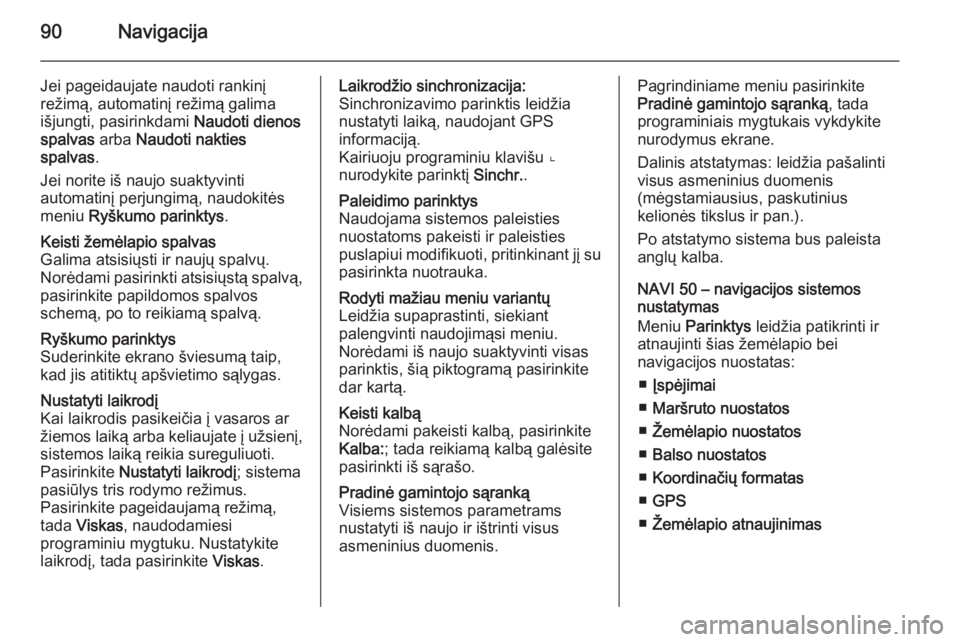
90Navigacija
Jei pageidaujate naudoti rankinį
režimą, automatinį režimą galima
išjungti, pasirinkdami Naudoti dienos
spalvas arba Naudoti nakties
spalvas .
Jei norite iš naujo suaktyvinti
automatinį perjungimą, naudokitės
meniu Ryškumo parinktys .Keisti žemėlapio spalvas
Galima atsisiųsti ir naujų spalvų.
Norėdami pasirinkti atsisiųstą spalvą,
pasirinkite papildomos spalvos
schemą, po to reikiamą spalvą.Ryškumo parinktys
Suderinkite ekrano šviesumą taip,
kad jis atitiktų apšvietimo sąlygas.Nustatyti laikrodį
Kai laikrodis pasikeičia į vasaros ar
žiemos laiką arba keliaujate į užsienį, sistemos laiką reikia sureguliuoti.
Pasirinkite Nustatyti laikrodį ; sistema
pasiūlys tris rodymo režimus.
Pasirinkite pageidaujamą režimą,
tada Viskas , naudodamiesi
programiniu mygtuku. Nustatykite laikrodį, tada pasirinkite Viskas.Laikrodžio sinchronizacija:
Sinchronizavimo parinktis leidžia
nustatyti laiką, naudojant GPS
informaciją.
Kairiuoju programiniu klavišu ⌞
nurodykite parinktį Sinchr..Paleidimo parinktys
Naudojama sistemos paleisties
nuostatoms pakeisti ir paleisties
puslapiui modifikuoti, pritinkinant jį su pasirinkta nuotrauka.Rodyti mažiau meniu variantų
Leidžia supaprastinti, siekiant
palengvinti naudojimąsi meniu.
Norėdami iš naujo suaktyvinti visas
parinktis, šią piktogramą pasirinkite
dar kartą.Keisti kalbą
Norėdami pakeisti kalbą, pasirinkite
Kalba: ; tada reikiamą kalbą galėsite
pasirinkti iš sąrašo.Pradinė gamintojo sąranką
Visiems sistemos parametrams
nustatyti iš naujo ir ištrinti visus
asmeninius duomenis.Pagrindiniame meniu pasirinkite
Pradinė gamintojo sąranką , tada
programiniais mygtukais vykdykite
nurodymus ekrane.
Dalinis atstatymas: leidžia pašalinti
visus asmeninius duomenis
(mėgstamiausius, paskutinius
kelionės tikslus ir pan.).
Po atstatymo sistema bus paleista
anglų kalba.
NAVI 50 – navigacijos sistemos
nustatymas
Meniu Parinktys leidžia patikrinti ir
atnaujinti šias žemėlapio bei
navigacijos nuostatas:
■ Įspėjimai
■ Maršruto nuostatos
■ Žemėlapio nuostatos
■ Balso nuostatos
■ Koordinačių formatas
■ GPS
■ Žemėlapio atnaujinimas